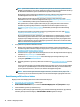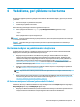User Guide
2. Monitör kablolarının diğer uçlarını monitörlere bağlayın.
3. Monitör güç kablosunun bir ucunu monitöre, diğer ucunu bir AC prizine takın.
4. Monitörü yapılandırın. Ayrıntılar için Microsoft Yardım'a veya http://www.microsoft.com adresine bakın.
Linux'ta monitör kurulumu için genellikle grafik kartlarına yönelik ayarlar aracını (örneğin, NVIDIA
nvidia-ayarları veya AMD Catalyst Control Center) kullanabilirsiniz. Bazı yeni Linux sürümlerinde,
pencere yönetim sistemi (örn., Gnome 3) tercihlerinin de değiştirilmesi gerekir.
Bir üçüncü taraf grafik yapılandırma yardımcı programı kullanma
Üçüncü taraf grafik kartları, monitör yapılandırma yardımcı programı içerebilir. Kurulumdan sonra bu yardımcı
program Windows'la tümleştirilir. Yardımcı programı seçebilir ve bu programı birden çok monitörü
bilgisayarınızla yapılandırmak için kullanabilirsiniz.
Ayrıntılar için grafik kartı belgelerine bakın.
NOT: Bazı üçüncü taraf yapılandırma yardımcı programları, yapılandırma aracını kullanmadan önce
monitörleri Windows'ta etkinleştirmenizi gerektirir. Daha fazla bilgi için grafik kartınızın belgelerine bakın.
NOT: Monitör yapılandırma yardımcı programlarını çoğunlukla HP destek web sitesinde de bulabilirsiniz.
Monitör ekranını özelleştirme (Windows)
Monitör modelini, yenileme hızlarını, ekran çözünürlüğünü, renk ayarlarını, yazı tipi boyutlarını ve güç
yönetimi ayarlarını elle seçebilir veya değiştirebilirsiniz.
●
Windows 7'de ekran ayarlarını değiştirmek için masaüstündeki boş bir alana sağ tıkladıktan sonra Ekran
Çözünürlüğü'ne tıklayın.
●
Windows 10'da görüntü ayarlarını değiştirmek için görev çubuğunun arama kutusuna denetim
masası
yazın ve sonra da Denetim Masası'nı seçin. Görünüm ve Kişiselleştirme'yi seçin, sonra da
Ekran'ı seçin.
Monitörünüzün ekranını özelleştirme hakkında daha fazla bilgi için aşağıdaki kaynaklara bakın:
●
Grafik denetleyicisi yardımcı programıyla sağlanan çevrimiçi belgeler
●
Monitörünüzle birlikte gelen belgeler
Monitör ekleme 19